Kuinka purkaa valokuvia iPhonesta helposti
Me kaikki tiedämme kuinka paljon rakastamme elämäämme ja muistoja, joita teemme joka päivä. Mutta muistojen tekeminen ei täytä tarpeitamme, koska haluamme muistaa jokaisen elämässä kokemamme muiston. Vaikka ei ole mahdollista tallentaa jokaista muistoa, mutta yritämme aina ottaa kuvia jokaisesta paikasta, jossa vierailemme, tai kaikesta, mitä koemme. iPhone on yksi parhaista laitteista muistojesi tallentamiseen. Koska et voi kantaa kameraa mukanasi koko ajan, mutta iPhonen korkealaatuisen kameran ja kristallinkirkkaan kuvanottokyvyn ansiosta voit ottaa mitä tahansa kuvia milloin tahansa. Mutta mitä tapahtuu, kun kohtaat odottamattoman kolarin tai laitteesi hajoaa putoamisen vuoksi?
Kaikki tietosi ja kaikki tärkeät muistosi lukitaan laitteeseesi. Joten kuvien tallentaminen muualle onnettomuuden sattuessa on erittäin viisas päätös. Poimimistapoja on monia valokuvia iPhonesta mutta aion kuvata kuinka voit poimia valokuvasi iPhonesta helposti viidellä menetelmällä.
- Tapa 1: Pura valokuvat iPhonesta DrFoneTool – Phone Managerilla (iOS)
- Tapa 2: Pura valokuvat iPhonesta Windowsin automaattisen toiston avulla
- Tapa 3: Pura valokuvat iPhonesta iCloudin avulla
- Tapa 4: Pura valokuvat iPhonesta Photos App -sovelluksella (Windows 10)
- Tapa 5: Pura valokuvat iPhonesta sähköpostitse
Tapa 1: Pura valokuvat iPhonesta DrFoneTool – Phone Managerilla (iOS)
DrFoneTool – Phone Manager (iOS) on loistava ohjelmisto iOS-laitteellesi, Windowsille tai Macille. Tämä ohjelmisto antaa sinulle mahdollisuuden siirtää valokuvia iPhonen, iPadin ja tietokoneen välillä helposti. Se auttaa sinua pääsemään käsiksi kaikkiin levysi osiin. Sillä on yksinkertaisin tapa siirtää tiedostoja ylikirjoittamatta tai vahingoittamatta niitä. Valokuvien poistamiseen iPhonesta on paljon ilmaisia ratkaisuja.
Mutta DrFoneTool – Phone Manager (iOS) on paras, koska se antaa sinulle sujuvan, puhtaan ja täydellisen tiedostonsiirtojärjestelmän lyhyessä ajassa. DrFoneTool – Phone Managerin (iOS) avulla voit siirtää yhteystietoja, tekstiviestejä, valokuvia, musiikkia, videoita ja paljon muuta iPhonessa ja iPadissa; hallitse tietojasi ja se on täysin yhteensopiva iOS 13:n kanssa!

DrFoneTool – puhelimen hallinta (iOS)
Erinomainen ohjelma valokuvien poimimiseen iPhonesta
- Siirrä, hallitse, vie/tuo musiikkia, valokuvia, videoita, yhteystietoja, tekstiviestejä, sovelluksia jne.
- Varmuuskopioi musiikki, valokuvat, videot, yhteystiedot, tekstiviestit, sovellukset jne. tietokoneelle ja palauta ne helposti.
- Siirrä musiikkia, valokuvia, videoita, yhteystietoja, viestejä jne. älypuhelimesta toiseen.
- Siirrä mediatiedostoja iOS-laitteiden ja iTunesin välillä.
- Täysin yhteensopiva kaikkien iOS-versioiden kanssa, jotka toimivat iPhonessa, iPadissa tai iPod touchissa.
Valokuvien purkaminen iPhonesta tietokoneellesi on helppo tapa, jossa on joitain yksinkertaisia ohjeita, joita sinun on noudatettava:
Vaihe 1: Liitä iOS-laitteesi tietokoneeseen ja käynnistä DrFoneTool – Phone Manager (iOS) tietokoneellasi. Valitse päävalikosta Puhelinhallinta.

Vaihe 2: Napsauta vaihtoehtoa ‘Siirrä laitteen valokuvat PC:lle’ tai ‘Siirrä laitteen valokuvat Maciin’. Tämä johtaa sinut seuraavaan purkamisprosessiin.

Vaihe 3: Näet uuden ikkunan avautuvana, jotta voit valita valokuvien purkamispaikan. Valitse haluamasi kansio ja napsauta ‘Ok’ päättääksesi tämän prosessin.
Poimi valokuvat valikoivasti:
Voit myös poimia valokuvia iPhonesta tietokoneellesi valikoivalla tavalla. Kun olet yhdistänyt laitteesi tietokoneeseen, käynnistä DrFoneTool ja napsauta ‘Photos’ -vaihtoehtoa suorittaaksesi prosessin loppuun.
Seuraavaksi näet kuvat jaettuna eri albumeihin. Sinun tarvitsee vain valita haluamasi kuvat ja klikata vientipainiketta. Napsauta sieltä ‘Vie PC:lle’. Voit valita joko yksittäisiä kuvia tai koko albumin poimittavaksi.
Tapa 2: Pura valokuvat iPhonesta Windowsin automaattisen toiston avulla
Tässä menetelmässä sinun on ymmärrettävä, että vain kameran rullakuvat voidaan purkaa tietokoneellesi Windowsin automaattisen toiston avulla. Jos järjestät valokuvat järjestyksessä, voit vain poimia kaikenlaisia iPhone-valokuvia tietokoneellesi.
Vaihe 1: Liitä ensin iPhone tietokoneeseen ja napsauta ‘Tuo kuvia ja videoita Windowsin avulla’ -vaihtoehtoa, kun AutoPlay-ikkuna tulee näkyviin.
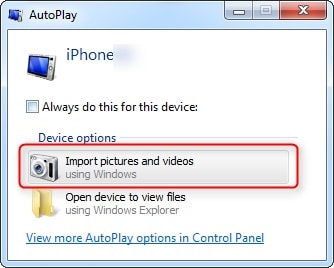
Vaihe 2: Nyt sinun on napsautettava ‘Tuo asetukset’ -linkkiä tuloksena olevassa ikkunassa. Napsauta sitten Tuo kohteeseen -kentän vieressä olevaa Selaa-painiketta, niin voit vaihtaa kansiota, johon kamerarullan valokuvat tuodaan.
Vaihe 3: Määritä tuontiasetukset ja napsauta ‘ok’. Voit halutessasi valita tunnisteen ja klikata tuontipainiketta.
Tapa 3: Pura valokuvat iPhonesta iCloudin avulla
Voit helposti poimia valokuvia iPhonesta iCloudin avulla. Seuraa vain näitä helppoja ohjeita –
Vaihe 1: Sinun on käynnistettävä iCloud iPhonessa ja otettava Photo Stream käyttöön. Tämän seurauksena kaikki iPhonella ottamasi valokuvat ladataan automaattisesti iCloudiin.
Vaihe 2: Kun olet avannut iCloudin tietokoneellasi, sinun on valittava valintaruutu nimeltä ‘Photo Stream’. Napsauta sen jälkeen ‘Käytä’ käydäksesi läpi prosessi.

Vaihe 3: Napsauta ensin ‘Kuvat’ -valikkoa ja valitse sitten ‘Photo Stream’ Windowsin tehtäväpalkista.
Vaihe 4: Jos haluat nähdä iPhonesta synkronoidut valokuvat, sinun on kaksoisnapsautettava My Photo Streamia.
Tapa 4: Pura valokuvat iPhonesta Photos App -sovelluksella (Windows 10)
Voit helposti noudattaa näitä vaiheita poimiaksesi valokuvia iPhonesta käyttämällä Photos App-
Vaihe 1: Ensin sinun on ladattava iTunesin uusin versio tietokoneellesi ja liitettävä sitten iPhone tietokoneeseen hyvälaatuisella USB-kaapelilla.
Vaihe 2: Suorita Photos App tietokoneellasi ja napsauta ‘Tuo’ -painiketta, joka löytyy näytön oikeasta yläkulmasta.

Vaihe 3: Sitten sinun on valittava valokuvat, jotka haluat poimia iPhonesta, ja valinnan jälkeen napsauta ‘Jatka’ -painiketta. Hetken sisällä kaikki valitut valokuvat puretaan tietokoneellesi iPhonesta.
Tapa 5: Pura valokuvat iPhonesta sähköpostitse
Valokuvien purkaminen iPhonesta sähköpostitse ei ole kovin luotettava tapa, jos sinulla on suuri määrä tiedostoja. Mutta silti pienelle tiedostomäärälle voit seurata myös tätä.
Vaihe 1: Napauta iPhonen aloitusnäytössä ‘Photos’ -kuvaketta käynnistääksesi sovelluksen.
Vaihe 2: Valitse valokuvat, jotka haluat purkaa selaamalla albumeja.
Vaihe 3: Napauta ‘Valitse’ -painiketta valitaksesi 5 kuvaa ja napauta sitten ‘Jaa’ -painiketta.
Vaihe 4: Sitten sinun täytyy napauttaa ‘Mail’ -painiketta ja tämä avaa uuden viestin, johon on liitetty valitut valokuvat. Voit myöhemmin käyttää sähköpostiasi tietokoneeltasi saadaksesi kuvat.
Nämä ovat 5 parasta toimivaa menetelmää, joita voidaan käyttää kuvien poimimiseen iPhonesta helposti. Mutta jos haluat pysyvän ratkaisun tähän ongelmaan, sinun tulee käyttää DrFoneTool – Phone Manager (iOS) -sovellusta, joka on kuvattu tämän viestin ensimmäisessä menetelmässä. Tämä sovellus on täydellinen valinta sinulle, jos haluat poimia tietoja iPhonestasi. Tämä sovellus antaa sinulle helpon pääsyn kaikkeen iPhonessasi ja napsauttamalla muutamaa painiketta, voit poimia arvokkaat valokuvasi iPhonesta hetkessä. Ilmaisia ratkaisuja löytyy kaikkialta Internetistä, mutta mikään ei ole parempaa kuin DrFoneTool – Phone Manager (iOS).
Viimeisimmät artikkelit

